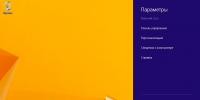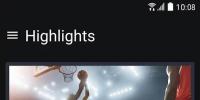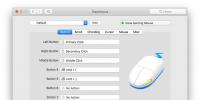В новом телефоне не отображаются контакты. Как восстановить контакты на андроиде
04.11.2018
Если раньше с устройствами на Android не существовало проблем в плане переноса контактов (как правило, они появлялись сразу после установки сим-карты), то новые аппараты требуют значительно более тонкого подхода.
Учитывая то, что далеко не все пользователи смартфонов Android хорошо разбираются в своей операционной системе, вопрос о том, что смартфон не видит контакты, возникает все чаще. Так в чем же может быть причина и как ее можно устранить?
Андроид нет контактов, что делать?
Импорт с сим-карты
Не видит книгу контактов на Android
Многих пользователей вводит в заблуждение уже то, что контакты не проявляются автоматически после установки сим-карты. Это вовсе не неисправность устройства, а задумка конструкторов. Если сим-карта содержит контакты, а телефонная книга пуста, необходимо просто перенести записи вручную. Для этого нужно зайти в меню «Контакты», выбрать «Импорт/Экспорт» и нажать «Импортировать с Sim-карты».
Переполнен Кэш
Вполне возможна и такая ситуация, при которой кэш записной книжки переполнен. При этом на экране смартфона может возникать ошибка. Для того чтобы устранить это неудобство, необходимо найти приложение «Контакты» через настройки и нажать «Удалить/Очистить кэш».
Сброс настроек
Если возникающая ошибка не пропадает после сброса кэша, видимо, в самом смартфоне есть какая-то неисправность. Стоит попробовать произвести такую операцию, как сброс настроек. При этом данные, хранящиеся в памяти устройства, будут удалены, поэтому лучше сразу сделать резервные копии на внешнем носителе. Так или иначе, такая операция значительно дешевле и быстрее, чем ремонт. Произвести сброс настроек можно, проследовав следующим путем: «Настройки» - «Резервное копирование и сброс» - «Сброс данных».
Использование сторонних программ
Для того чтобы пользоваться книгой контактов удобно и без сбоев, существуют сразу несколько удобных специальных приложений.
RocketDial – сортируемая записная книжка, обладающая всеми необходимыми атрибутами: Т9, быстрый поиск, черный список и другими.
Talking Caller ID – записная книжка, управляемая голосом. Отлично работает даже в самых шумных местах.
Подобные дискретные книжки, как правило, работают без сбоев, позволяя не переживать за свои контакты.
Если все же ни один из перечисленных выше методов не помог, стоит обратиться в салон, где приобретался Android – смартфон, и передать его на гарантийный ремонт.
Android остается и еще много лет будет самой популярной мобильной платформой. В основном под управлением данной операционной системы пользователи используют смартфоны, а, в свою очередь, у смартфонов основная функция – это совершение звонков. Сегодня мы рассмотрим проблему, когда на устройстве под управлением Android пропали все контакты.
Контакты с устройства под управлением ОС Android могут пропасть по разным причинам: системный сбой, случайный запуск функции полной очистки, вирусная активность и так далее. В любой из причин отсутствия контактов вам требуется выполнить одно – восстановление телефонной книги . К счастью, для совершения данной задачи в популярнейшей операционной системе предусмотрено сразу несколько способов.
Способ 1: восстановление контактов через аккаунт Google
Самый простой способ восстановления, который заключается в том, что вы импортируете контакты, сохраненные в вашей учетной записи Google (конечно, если они там имеются).
И поскольку для работы каждого Android-устройства требуется вход в аккаунт Google , то наверняка телефонный справочник в данном профиле у вас уже имеется, а значит, проблем с восстановлением не возникнет.
Обратите внимание, в зависимости от версии от оболочки ОС Android дальнейшие действия в вашем случае могут несколько отличаться. Если вы не нашли того или иного пункта, пишите наименование модели устройства и версию Android – попробуем разобраться вместе.

Способ 2: отображение контактов с сим-карты
Если вы не храните контакты в учетной записи Google , возможно, они имеются на сим-карте вашего устройства. Соответственно, вам лишь требуется активировать видимость контактов, сохраненных на сим-карту вашего устройства.

Способ 3: импорт контактов из файла
Очень часто пользователи имеют на руках файл контактов с расширением VCF, но не знают, как его вставить в телефон. Если у вас имеется подобный файл, то вы именно его и можете перенести на ваше устройство, быстро пополнив телефонную книгу.

Все владельцы устройств на ОС Андроид знают, что удобнее всего хранить различную информацию на гаджете. Это же касается и контактов. Хранить номера телефонов в записной книжке уже давно устаревший вариант. Их можно хранить, например, на сим-карте. Если памяти не достаточно – перенесите их на память телефона или карту памяти.
Контакты на Андроиде всегда будут находиться у вас под рукой. Но иногда случается так, что данные пропадают. По нелепой случайности важные контакты могут потеряться. Например, вы дали телефон в руке детям или неопытному пользователю и он удалил их. Или же вы сами «нажали что-то не то», как это часто бывает, и лишились нужной информации. К счастью, выход есть. О том, как восстановить потерянные данные и пойдет речь дальше.
Как восстанавливается пропавшая информация на Андроид?
Смартфон – не компьютер и аварийное восстановление системы тут не помощник. Для этого существует множество сторонних программ , предназначенных именно для восстановления стертой информации. Возвращать можно не только контакты, но и изображения, музыку или даже видео.
Принцип работы таких утилит довольно не сложный. Вся удаленная нами информация не исчезает бесследно. По крайней мере, до поры до времени. Она занимает определенную часть памяти в устройстве, которую смартфон рассматривает как свободную для дальнейшей записи. И если «поверх» стертых данных не записалось что-то новое, то восстановить это получится.
Пропали контакты на Android: как восстановить самостоятельно?
Для начала хотелось бы привести в пример перечень программ, с которыми можно работать для достижения поставленной цели:
- Wondershare Dr.Fone;
- Super Backup Pro;
- Recuva;
- Android Data Recovery;
- Undelete Beta и другие.
Кроме них, есть множество подобного софта. Чаще всего для понадобится подключение телефона к компьютеру, но в некоторых случаях можно скачать утилиту только на гаджет и пользоваться лишь подручными методами.

Лучше всего, конечно же, позаботиться о сохранности данных заранее и хранить их в облаке или синхронизировать с другими устройствами. Андроид как нельзя лучше справляется со своей задачей. Если з, так они точно не потеряются. А редактировать вы сможете их даже с компьютера, главное, не терять данные от своей учетной записи.
Надеемся, вы сможете восстановить все необходимые контакты а еще лучше – если и вовсе не будете их терять.
Во время чистки Андроид-устройства от ненужных файлов и программ больше не нужно беспокоиться о . Если вы случайно удалили чей-то важный номер из телефонной книги или стерли адрес в списке почты Gmail, вы легко вернете их обратно… при одном условии.
Мой сегодняшний рассказ будет о том, как восстановить контакты на Андроиде и что необходимо сделать заранее, дабы не потерять эту возможность.
Восстанавливаем адресную книгу почты Gmail
Не сомневаюсь, что у вас, как и у каждого владельца телефона или планшета на Android, есть учетная запись Google, привязанная к почте @gmail.com. Почтовый сервис Гугла автоматически резервирует адресные книги пользователей на срок до 30 дней. Соответственно, контактные данные, которые были занесены в книгу в этот период, можно без проблем восстановить.
Чтобы выполнить восстановление почтовых адресов, откройте в браузере главную страницу Гугла и войдите в аккаунт, который привязан к телефону: щелкните кнопку «Вход » в правой части верхней панели сайта и введите адрес почты gmail.com вместе с паролем в соответствующие поля. Дальше откройте раздел приложений (кнопка рядом с входом в аккаунт) и выберите «Почту ».

В окне почтового приложения кликните по кнопке «Gmail » и выберите из списка пункт «Контакты ».

В меню, которое откроется следом, нажмите «Восстановить контакты ».

В списке «Восстановить по состоянию на » укажите время сохранения адресной книги: 10 минут назад, 1 час назад, вчера, на прошлой неделе или в произвольный день и час. Кликните кнопку подтверждения.

Всё готово.
Восстанавливаем телефонную книгу и прочие контактные данные
Внимание! Чтобы у вас была возможность восстановить случайно удаленные номера из телефонной книги и контакт-листа Google+ (если пользуетесь), необходимо заранее активировать на телефоне функцию синхронизации учетной записи. После этого вам не страшен даже hard reset, так как всё необходимое сохранится в резервной копии на сервере Google.
Чтобы синхронизировать аккаунт на Андроид-устройстве с серверами Гугла, откройте приложение «Параметры », перейдите в раздел «Учетные записи и синхронизация », выберите ваш аккаунт @gmail.com и передвиньте ползунок «вкл/выкл» в положение «Включено ».

Для синхронизации выборочных данных, например, только контактов из телефонной книги и Google+, коснитесь пункта «учетная_запись @ gmail. com » и отметьте внутри раздела то, что вам нужно.

Чтобы восстановить телефонные номера и всё остальное (разумеется, после синхронизации), запустите через главную страницу сайта Google приложение «Контакты ». В меню «Все контакты » нажмите «Ещё » и «Восстановить ».

Следом, как и в случае с адресной книжкой почты Gmail, укажите время создания резервной копии и нажмите подтверждение.

Копируем телефонную книгу с SIM-карты
Если событие, из-за которого возникла потребность в восстановлении, произошло до того, как вы задействовали синхронизацию, перенести потерянные данные в ваш телефон можно с SIM-карт других людей. Для этого:
- Вставьте карточку в свой аппарат и запустите Android-приложение «Контакты ».

- Когда оно откроется, коснитесь кнопки главного меню (в виде трех квадратиков в верхней панели справа) и выберите команду «Импорт/Экспорт ».

- Отметьте источник – СИМ-карту, на которой хранятся нужные номера.

- Далее отметьте новое место сохранения – память телефона или планшета (в моем примере – Tablet).

- Поставьте галки возле интересующих номеров и нажмите кнопку «Копировать » (обведена белой рамкой на скриншоте). После этого они появятся в телефонной книжке вашего устройства.

Еще один верный способ «вспомнить» номера людей, с которыми вы не так давно созванивались – взять у оператора сотовой связи распечатку детализации ваших звонков.
Сторонние утилиты для восстановления контактов
Программ, предназначенных для восстановления уделенных файлов и другой информации с мобильных гаджетов, существует немало. Вернуть с их помощью потерянные записи телефонной книжки удается довольно часто, но, к сожалению, не всегда.
Привет, ребята! Данная тема будет интересна многим, ведь всякий бы хотел знать, как восстановить удаленные контакты на телефоне. Порой владельцы гаджетов сталкиваются с подобной проблемой и в большинстве случаев думают, что все потеряно и бороться за восстановление просто невозможно. Однако, это не так, в этом выпуске все подробно разберем.
Можно ли восстановить удаленные контакты?
В современном мире восстановление данных — это важная тема, и контакты телефона не являются исключением. Наверняка, кого-то обрадует новость: восстановить контакты можно не только с сим-карты, но и с самого телефона.Способы восстановления номеров:
1. Восстановить резервную копию
Многие люди, сталкивающиеся с утерей телефона, учли этот факт, поэтому регулярно делают резервное копирование контактов. Свои самые важные номера, банально можно записать в блокнот шариковой ручкой, например:). Ну, а вообще, номера успешно можно сохранить на виртуальном облаке или на компьютере. Если вы не делали копирование, тогда подумайте, может быть, на вашем старом телефоне остались необходимые номера и есть возможность переписать их?
2. Помощь Google
Немало таких пользователей телефонов, которые сохраняют все номера в аккаунте Google. Если всегда действовать именно так, то проблем с восстановлением контактов возникнуть не должно.
3. Специальные восстанавливающие программы

Существуют специальные программы, которые могут восстановить ваши номера, как правило, они разработаны для ПК, но я вам могу привести пример программы и для телефонов. Одной из известных является Data Doctor Recovery - SIM Card 3.0.1.5, специализирующаяся на восстановлении данных с симки. Я попробовал поискать это приложение в гугл плэй, но там его найти не получилось, только в поисковике напрямую, скачивая на сайтах.
4. Обратиться к специалистам
Специалисты, если они действительно, профи, сумеют отремонтировать телефон и восстановить данные, это может стоить дорого. Обращайтесь в крайних случаях, испробовав все, или при важной необходимости.
5. Детализация звонков у оператора вашей сети

Звоним оператору и запрашиваем смс с детализацией звонков за прошлый месяц или хотя бы за неделю. Вы увидите только номера, но и этого иногда достаточно для счастья, ведь можно просто обзвонить всех и записать контакты снова.
Восстанавливаем контакты на андроиде!

Задались вопросом: «Как восстановить контакты на андроиде?» Пробуем использовать синхронизацию телефона с аккаунтом Google. Не помогает! Тогда в дело вступает программа Dr.Fone, она бесплатная в поисковике вводите название и скачиваете. Позволяет восстанавливать данные, не только контакты, но и аудио, видео, сообщения и т.д. Установка выполняется на компьютере, который мы соединяем с телефон по USB. После синхронизации телефон с программой начинает сканирование утерянных данных. Увидите файлы, удаленные с вашего мобильника. Выберите необходимые контакты и копируйте их обратно в телефон, кликнув по Recover.
ВАЖНО!!! Чтобы крепко накрепко обезопасить телефон от утери контактов, предлагаю вашему вниманию приложение Dumpster. Так называемая корзина, как у ПК, только для телефона. Тут можно без проблем отслеживать восстанавливать поврежденные файлы.
Восстановить контакты на айфоне? Легко!

Как восстановить контакты на айфоне? Садовникам в помощь:
Первый способ — резервная копия Айтюнс;
Второй способ — специальное информационное облако.
Первый способ особо не отличается от Dr.Fone, а вот второй, тот что с «облаком» («облако» — так еще иногда называют)
имеет другое устройство и свои нюансы. Представляем ситуацию: нечаянно удаляете контакты с телефона. Ваши действия: сразу же отключаем интернет, либо отключаем функцию iCloud. В противном случае телефон синхронизируется с виртуальным облаком и восстановить уже ничего нельзя.
Как восстановить контакты из icloud?
Переходим на официальный сайт облака http://icloud.com/ и вводим логин пароль. Данные те, которые настроены на вашем афоне в iCloud. Вошли, открываем контакты, выбираем нужные номера, далее Экспорт vCard. Отмеченные данные экспортируются в файл, перемещенный в «Загрузки» вашего ПК. Теперь просто синхронизируем свой айфон и ПК. Номера восстановлены!
Восстановить контакты на windows phone
Кто-то утверждает, то нельзя восстановить удаленные номера на виндовс платформе. Однако, можно, если у вас была ранее создана учетная запись Майкрософт.
Создать учетную запись можно в настройках телефона.

Как восстановить контакты на сим карте?
Ранее уже было сказано про программу Data Doctor Recovery SIM Card. Приложение восстановит удаленные контакты с сим карты, нужен также будет специальный Card Reader. Подключается к ПК и вся нужная инфа отображается на мониторе.
Не забываем о приложении Viber, оттуда можно восстановить не один контакт.
Программы для восстановления контактов:
Data recover Tenorshare
Восстановит контакты с сим карты и с телефона. Поможет отыскать потерянные фотографии, видео, смс и многое другое. Работает на Андройд. Процесс осуществляется посредством сканирования системы телефона и восстановления.
Data recovery MyJad
MyJad — это простой интерфейс, что дает возможность помочь даже новичку. Минимум действий, программа не изменяет параметры вашего телефона.
Data recover Gutensoft
Работа осуществляется с компьютером и подключенным по USB шнуру телефоном. Gutensoft устанавливаем на ПК, ноут… Сканируем подключенный телефон и программа показывает удаленные файлы. Восстановит переписку, номера и прочее.
Undelete Beta
Восстановить можно практически любые данные на вашем телефоне, письма эл. почты в том числе. Процесс работы происходит так: запускаем программу, выбираем диапазон памяти и все.
Думаю стоит попробовать один из этих методов, если вам не повезло и контакты были повреждены.
Play Маркет ры т ь в поисках нормальных приложений можно, но все это может показаться муторным и сложным, поэтому используйте знания из выпуска, их должно быть достаточно.
В целом, хотелось бы обратить ваше внимание на профилактику, то есть заранее сохранить контакты!
На этом все, до новых встреч!
С уважением, Программист!
Удаление контактов – ситуация, приравниваемая к катастрофической. Неважно по какой причине это произошло – случайно или намеренно, главное, что заботит в такой момент – можно ли восстановить информацию и как быстро. Несколько способов восстановления номеров из списка контактов телефона мы вам опишем.
На устройстве с платформой Android проще всего вернуть удаленные контакты в том случае, если вы активно используете аккаунт в Google. Тогда вам нужно просто выйти на Gmail (через компьютер) и на открывшейся странице нажать на сам значок почты, который находится слева вверху. В выпавшей вкладке находите и нажимаете виртуальную кнопку «Дополнительно» (над списком контактов) и затем – «Восстановить». В открывшемся окошке предложат выбрать время, которое вам больше всего подходит для бэкапа: от 10 минут до недели. Делаем выбор и продолжаем действие, нажав «Восстановить». Здесь лучше запомнить выбранное для восстановления время на случай, если вы решите весь процесс восстановления отменить. Об успешном окончании процесса восстановления контактов система известит специальным оповещением, которое появится вверху экрана. Здесь же можно запустить и обратный процесс, то есть отменить восстановление, перейдя по соответствующей ссылке. Для Андроидов можно использовать также специальные утилиты для восстановления данных. К примеру, Super Backup Pro, которая способна восстановить не только удаленные контакты, но и приложения, SMS, историю звонков и календарные записи. Чтобы вернуть утерянные номера телефонов с помощью этой программы, скачиваем ее, запускаем и в главном окне выбираем раздел «Бэкап контактов», затем – «Бэкап». В ответ на ваши действия откроется окно с именем резервной копии и места ее хранения. Нажимаем «ок». Наиболее распространенные способы восстановления информации на iPhone – при помощи приложений iCloud или iTunes. Так, чтобы синхронизировать контакты через iTunes, подключаем свой Apple-гаджет к компьютеру, запускаем приложение, находим в нем свое устройство и в открывшемся окне запускаем восстановление с помощью виртуальной кнопки «Восстановить из резервной копии». Чтобы использовать для бэкапа iCloud, находим в «Настройках» раздел «iCloud» и в нем переводим переключатель напротив пункта «Контакта» в положение «Отключено». В выпавшем окошке в ответ на вопрос системы о судьбе ранее синхронизированных объектов выбираем «Удалить с iPhone». Дальше система спросит об объединении контактов с приложением, на что кликаем «Объединить» и ждем – процесс может занять несколько минут. Проверяем результат бэкапа в приложении «Контакты».

Учтите, что восстановление контактов через iCloud лучше делать, если вы уже проводили процесс синхронизации через это приложение. Еще один способ бэкапа контактов с помощью iCloud смотрите на размещенном ниже видео.
Наверняка каждый пользователь ПК хоть раз в жизни сталкивался с утерей данных. И ведь не всегда это случается по вине пользователя - иногда происходят сбои в системе, нередки ошибочные случаи удаления нужной информации или случайного устройства. К причинам потери контактов из телефонной книги на Андроиде можно отнести и сброс заводских настроек (hard reset), и атаку вирусов, и потерю телефона или же просто неосторожность в выборе продвинутых функций. Так или иначе, такие ситуации происходят довольно-таки часто, и пользователям необходимо знать, как восстановить контакты на Андроиде в случае необходимости.
Важно помнить, что в некоторых случаях вернуть контакты невозможно
Для большинства смартфонов, работающих на операционной системе Андроид, восстановление удалённых данных не представляется глобальной проблемой. Если настроена синхронизация с Google-аккаунтом, то можно просто восстановить контакты с помощью загрузки сохранённой копии с сервера Google. Этот способ помогает не только в том случае, если требуется вернуть удалённые контакты. Он может быть использован и при неудачном перемещении, импорте или объединении контактов, и при работе в Google mail с компьютера.
Важный совет! Когда вы начнёте восстанавливать данные с помощью синхронизации с Google-аккаунтом, постарайтесь сохранить информацию о времени, в котором вы начали восстановление. Эта информация в дальнейшем может потребоваться для отмены восстановления.
Вышедшее совсем недавно (22 марта 2016 года) обновление функции восстановления контактов ещё больше упростило эту процедуру: теперь можно вернуть любую версию списка контактов за последние 30 дней.

Процедура восстановления контактов через Google почти одинакова на любом смартфоне с ОС Android. Сначала вам потребуется войти в свою учётную запись Google mail, затем перейти в меню «Контакты». Выбираем «Дополнительные действия» или «Ещё», а затем «Восстановить контакты». Обязательно нужно указать время, по состоянию на которое будут восстанавливаться данные. Подтверждаем восстановление, нажав на соответствующую кнопку, и ждём - процесс может занять несколько минут. Как только данные будут восстановлены, на экране появится уведомление.
Бывает и такое, что данные на смартфоне пропадают после сброса настроек (hard reset). В таком случае после включения телефона вы не будете авторизованы в аккаунте Google, а это значит, что контакты не придётся даже восстанавливать - их просто нужно будет импортировать из своей же учётной записи. Оттуда они не пропадут, потому что после сброса настроек вы не заходили в свой аккаунт Google, и синхронизация не выполнялась. Зайдите в «Контакты» на своём телефоне и выберите пункт «Импорт/экспорт». Затем подтвердите учётную запись Google mail, с которой будет производиться копирование и укажите место, в котором необходимо эти данные сохранить.

Другие способы восстановления данных
Описанный выше способ восстановления данных с помощью аккаунта Google - самый надёжный и простой, однако имеет один огромный минус - он абсолютно бесполезен, если вы не настраивали синхронизацию с Google mail.
Резервная копия
Можно восстановить удалённые данные с помощью резервной копии данных - однако, опять же, это актуально только в том случае, если вы сохраняли такую копию на компьютере или в облачном хранилище (Google Drive, Яндекс.Диск).
Специальный софт для восстановления данных
Существует много платных и бесплатных утилит для восстановления данных с телефона на ОС Android. Некоторые устанавливаются как приложения на смартфон, некоторые как полноценные программы на компьютер. Но, как правило, большинство из них создается для конкретных моделей смартфонов и под определённой версией прошивки, таким образом, не являются универсальными. Остальные же в процессе работы попытаются сохранить на компьютере или смартфоне потенциально вредоносные или нежелательные программы, зачастую при этом даже не «спрашивая» согласия пользователя. Если нет ни сохранённой копии контактов, ни синхронизации с сервисом Google, вы можете прибегнуть и к данному способу, однако гарантии, что это поможет, никто не даст.

Сервисный центр
Если описанные выше методы не помогают, всегда можно обратиться в сервисный центр. Чем новее ваша прошивка и смартфон, тем больше вероятность, что специалисты с необходимым программным и аппаратным обеспечением смогут прочитать и сохранить нужные данные из глубин памяти вашего аппарата. Но помните о том, что на это потребуются и время, и деньги.

Детализация звонков с помощью мобильного оператора
Можно воспользоваться ещё одним способом - запросить у своего сотового оператора детализацию звонков и SMS за несколько последних месяцев. Оператор предоставит вам только номера телефонов, без привязки к именам в телефонной книге. Чтобы идентифицировать их и заново внести в книгу, придётся потратить время, но зато наиболее важные контакты не будут утеряны.

Нестандартный способ восстановления данных с помощью Viber
Некоторые мобильные приложения для общения (например, Viber) выполняют привязку к контактам на компьютере и номерам в телефонной книге. И если такие приложения у вас есть, этим можно воспользоваться. Только делать это необходимо быстро, пока не началась очередная плановая синхронизация контактов - обычно она происходит раз в несколько часов.

К сожалению, такие программы, как Viber, не предназначены для того, чтобы с их помощью выполнять откат данных. Но информация о телефонных номерах там всё же есть. Чтобы извлечь её, вам придётся вручную копировать их сначала в текстовый редактор, а затем записывать в телефонную книгу. Трудоёмкий способ, но эффективный, тем более, если нет другого выхода.
Заключение
Самый верный способ не утратить свои персональные данные - синхронизировать их с сервисом Google. Что бы ни случилось с вашим телефоном, вы всегда сможете вернуть удалённый список контактов (даже с помощью компьютера) и восстановить его до любой версии за последние 30 дней. Остальные же методы являются куда более сложными и длительными, и вам вряд ли захочется к ним прибегать, тем более что утеря персональных данных в подавляющем большинстве случаев является непредвиденным обстоятельством.